Googleストリートビューの使い方・見つけ方
そろそろ皆様も自分でGoogleストリートビューが導入されている施設を探したくなってきた頃だと思います。そこで、今回はPCからGoogleストリートビュー・Googleストリートビュー屋内版の使い方・導入されている施設の見つけ方を3つご紹介したいと思います。
1.Google検索から見る方法
まずは、すでにGoogleストリートビュー屋内版が導入されているペイントボールフィールドバースト札幌様を例に見てみましょう。
1.Google検索で「ペイントボールフィールドバースト札幌」を入力して検索します。
Yahoo!JapanやBingからの検索ではGoogleストリートビュー・Googleストリートビュー屋内版は見ることはできませんのでご注意ください。
2.右側に出てきた「中を見る」をクリックします。
検索すると右側に企業名と関連する写真や企業の情報が出てきます。その中に「中を見る」という項目がGoogleストリートビュー屋内版へつながるので中を見るをクリックします。
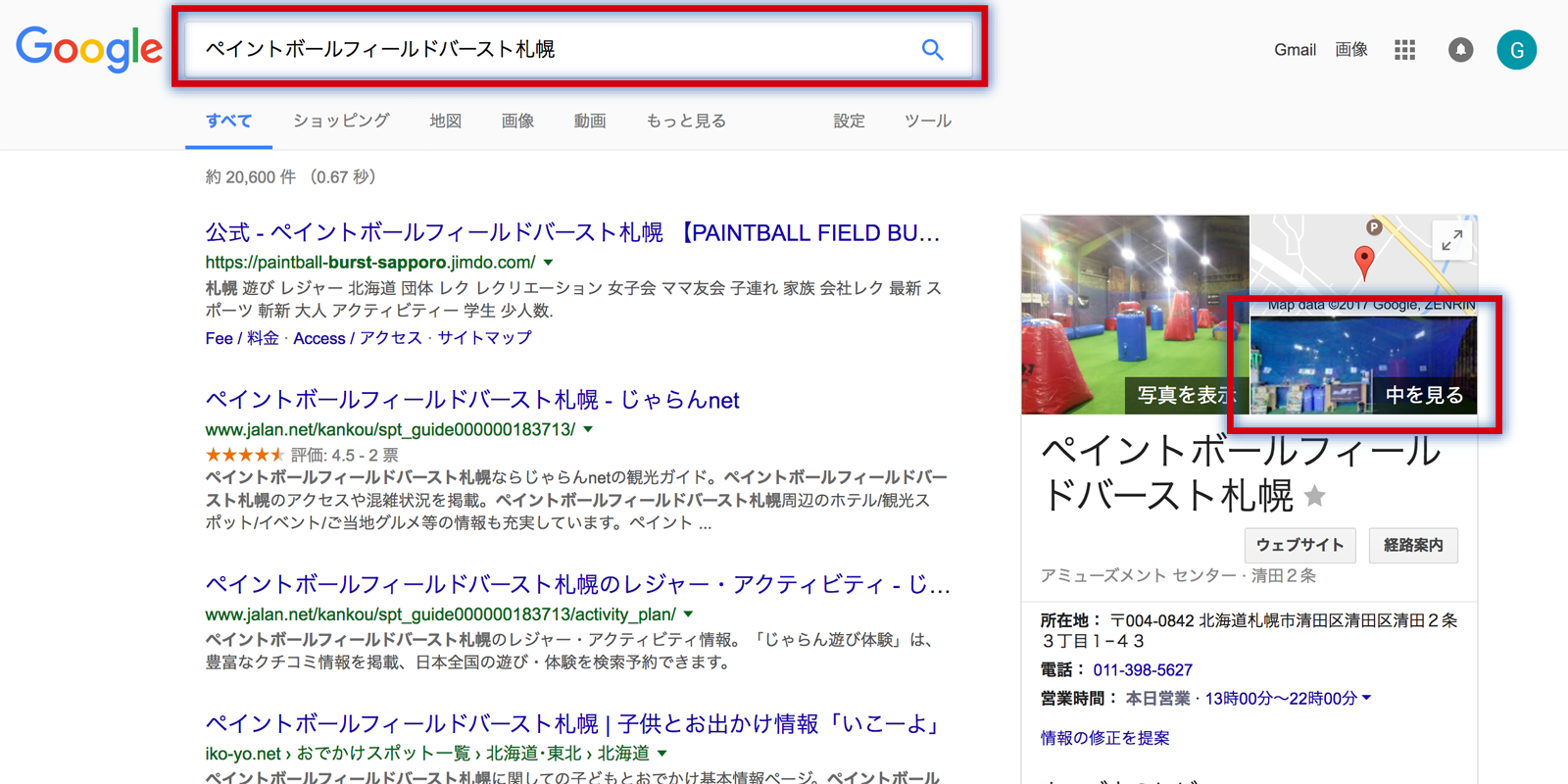
3.360°ビューをクリックします。
左側の青欄の上部に「すべて」と「360°ビュー」のタブがあるので360°ビューをクリックします。
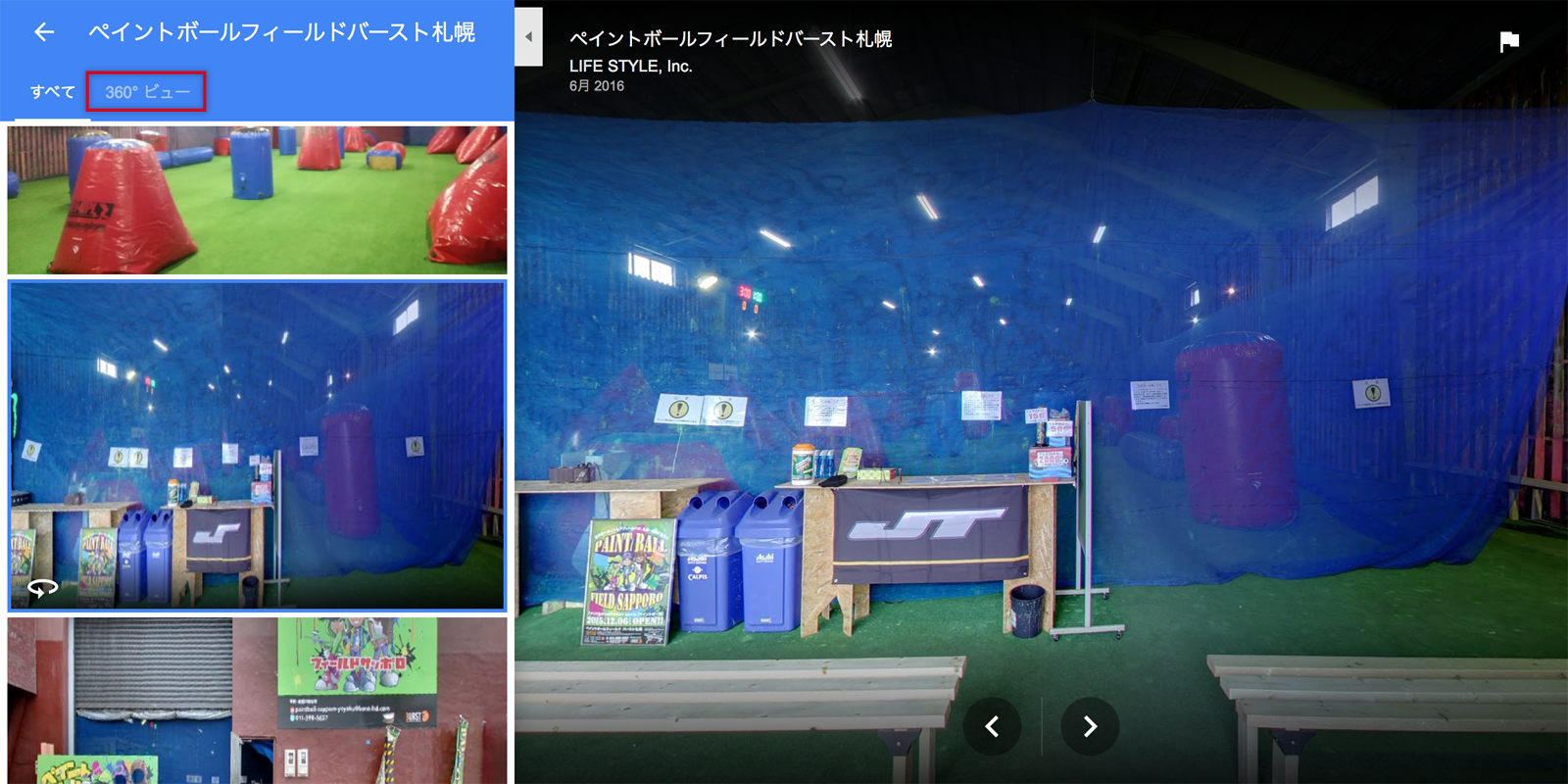
4.見たい360°ビューを選択し、Googleストリートビューを閲覧する。
左側の青欄にある画像の左下に丸い矢印が出ているのがわかります。そのマークがGoogleストリートビュー・Googleストリートビュー屋内版が見られますよという目印になっています。見たい360°ビューを選択し、右側の画面でGoogleストリートビューを楽しむことができます。

2.Googleマップから見る方法
1.Googleマップを開き、「ペイントボールフィールドバースト札幌」を入力して検索します。
Googleマップを開き、左上の検索に「ペイントボールフィールドバースト札幌」を入力して検索します。
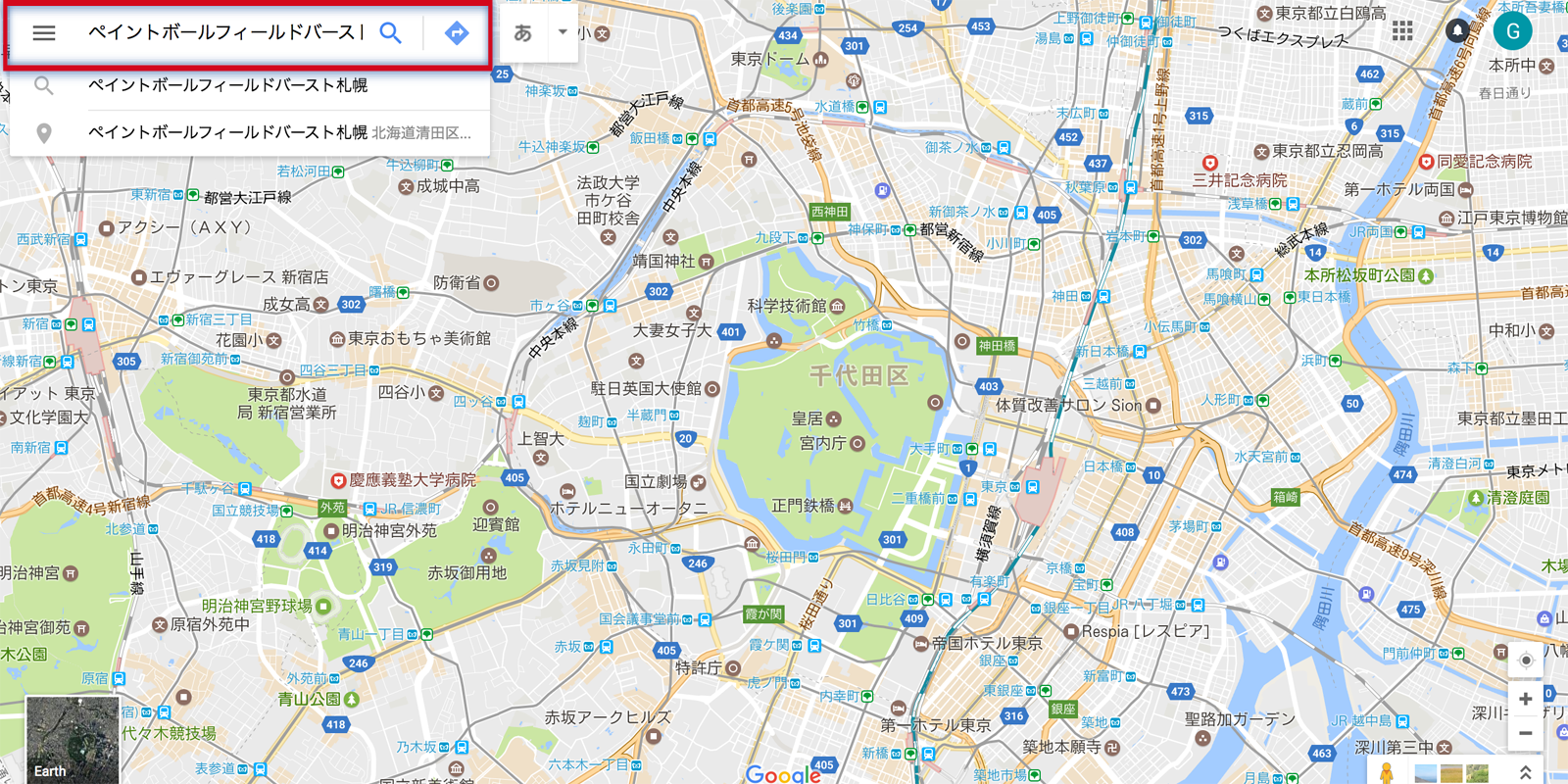
2.企業情報が載っている左下の画像をクリックしGoogleストリートビューを閲覧する。
検索すると右側にペイントボールフィールドバースト札幌様の所在地が表示され、左側はGoogle検索と同じような企業情報が表示されます。少しスクロールをし、丸い矢印マークがついた写真が表示されるので選択してクリックするとGoogleストリートビューが楽しめます。

3.Googleマップのペグマンから見る方法
Googleストリートビュー・Googleストリートビュー屋内版を自分で見つけたい!という方にオススメの機能をご紹介いたします!意外と知られていない機能が追加されているのでぜひ試してみて下さい。
1.Googleマップを開いてペグマンをクリックする。
Googleマップを開いて画面右下にある黄色い人形のアイコン「ペグマン」をクリックします。このペグマンをクリックすることでGoogleストリートビューが導入されている場所が線や点で表示されます。

2.公道のストリートビューは青い線を、屋内版はオレンジ色の丸をクリックする
公道のストリートビューを見たい場合は青い線の上をクリックします。屋内版が導入されているところはオレンジ色の丸で表示されているのでオレンジ色の丸をクリックすると見ることができます。青い丸は個人で撮影し公開した360°のパノラマ写真を見ることができます。マウスカーソルを青い線やオレンジ色の丸の上に持っていくと小さくサムネイル表示されます。

この機能を使うことで知らなかった場所や新しく追加されたGoogleストリートビューを発見することができます!ぜひ、この機能を活用してたくさんのGoogleストリートビューを楽しんでみて下さい。
スマートフォンから見る場合は1と2の方法と同様の方法で見ることができますが、3の方法はできません。スマートフォン用のアプリ「Googleストリートビュー」から様々なGoogleストリートビューを楽しむことができるので興味のある方はダウンロードして試してみて下さい。
- カテゴリー
- ストリートビュー
